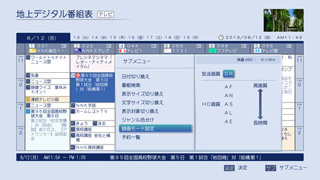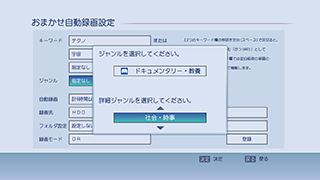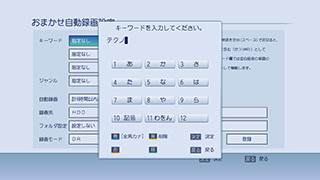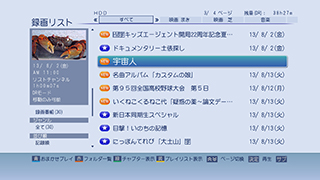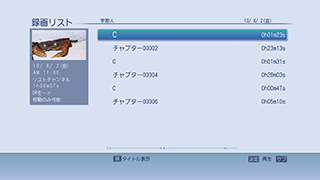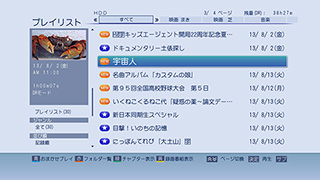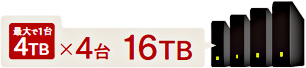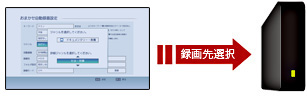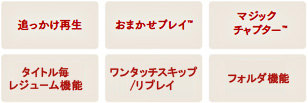![]()
大切な番組はキレイに残したい
選べる録画モード
さまざまな使いこなしができる
番組表
- ●チャンネル別表示
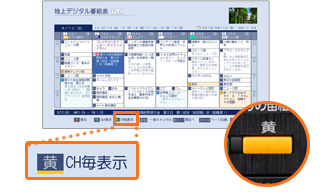
-
番組表はチャンネル別に表示することもできます。お気に入りのチャンネルだけを一週間分確認したいときに便利です。
番組表表示時に、リモコンの黄色ボタンを押すことで切り換えることが可能になっています。
- ●番組表ページ切り換え

-
リモコンのスキップボタンで番組表の上下左右のページ切換ができます。
ボタンを一回押すだけで、次の時間帯や前の時間帯、次のチャンネル帯へ一気に移動してくれるので、より快適に番組表を使えます。
番組表から選ぶだけで録れる
番組表一発予約
番組表からリモコンで録りたい番組を選んで「録画」ボタンを押すだけで手軽に録画予約ができます。
細かい設定を変えないときは、簡単に予約ができます。さらに録画予約済みの番組に対しては、リモコンの録画ボタンを押すことで、予約のキャンセルも可能です。

好きなジャンルの番組をまとめて自動録画
おまかせ自動録画

登録したキーワードやジャンルから、対象となる番組を自動的に検索して、自動録画します*。
キーワードは、スペースをはさんで複数のキーワードを設定することもできます。この自動録画の設定は、最大8件の登録が可能です。
"ジャンル"による自動録画に対応。録画したいジャンルをあらかじめ選んでおくだけで、レコーダーが自動的に番組を検索し録画を実行。キーワードを入力する必要もなく、好きなジャンルの番組をまるごと録画できます。
*録画される番組は、電子番組表の情報に依存します。また、選択したジャンルに関連する番組が必ず録画できるわけではありません。
- USBハードディスクへのおまかせ自動録画対応
-
「おまかせ自動録画」設定時に、録画先として内蔵ハードディスクとUSBハードディスクが選択可能。
通常録画は内蔵ハードディスクに、「おまかせ自動録画」はUSBハードディスクに、といった使い分けができ、より内蔵ハードディスクの負担を軽減できます。 -

-
※USBハードディスクを使用する際は、登録が必要です。新たに登録すると、USBハードディスクに保存されている内容はすべて消去されます。
※本機で登録したUSBハードディスクは、登録を行なった本機以外では使用できません。
※使用可能なUSBハードディスク1台の最大容量は4TBまでです。
※USBハードディスクにスカパー!プレミアムサービスLinkを行なうことはできません。
※USBハードディスクは本機背面端子でのみ接続が可能です。
※本機修理に伴い、USBハードディスクに記録されているデータの読み出しができなくなり、初期化が必要になる場合があります。
録画番組の本編だけを自動で分割
マジックチャプター™
本編と本編以外の間を自動でチャプター分割できるので、見たいシーンから素早く再生できます。
※タイムシフトでは、マジックチャプターは動作しません。ダビングすることでマジックチャプター分割ができます。

*番組や映像の種類によって、機能が正確に働かない場合があります。
手軽に番組本編を一発再生
おまかせプレイ™
録画した番組*1の本編部分のみを再生してくれる「おまかせプレイ™」を搭載しています。録画リストから見たい番組を選んでリモコンの「おまかせ」ボタンを押すと、番組の本編だけが再生され簡単に番組の本編を楽しむことができます*2。
録画番組の再生中にリモコンの「おまかせ」ボタンを押すたびに、「おまかせプレイ™」と通常の再生を切り換えることもできるようになりました。*3。
※タイムシフトでは、おまかせプレイは動作しません。
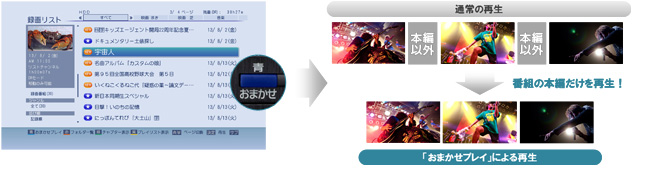
*1)番組や映像の種類によって、機能が正確に働かない場合があります。
*2)録画リストのサブメニュー内の「おまかせプレイリスト」を選択した場合、作成したプレイリストは保存されます。
*3)再生中に「おまかせ」ボタンでおまかせプレイ操作をした場合、プレイリストは作成されません。プレイリストは録画リストでの再生前の操作時のみ作成されます。
※画面はすべてイメージです。
番組を動画で確認できる
録画リスト
チャプター表示 |
プレイリスト表示 |
|---|---|
番組選択時にリモコンの「緑」ボタンを押すことで、その番組のチャプターを一覧表示。 |
リモコンの「黄」ボタンを押すことで、作成したプレイリストのみを表示。 |
- フォルダ機能
-
「録画リスト」は、番組を分類できる「フォルダ機能」にも対応しています。フォルダごとにタブで切り替えられるので、見たい番組がすぐに見つかります。フォルダ名の変更や順番の入れ替えが可能、また最大で99個のフォルダを作成することができます。
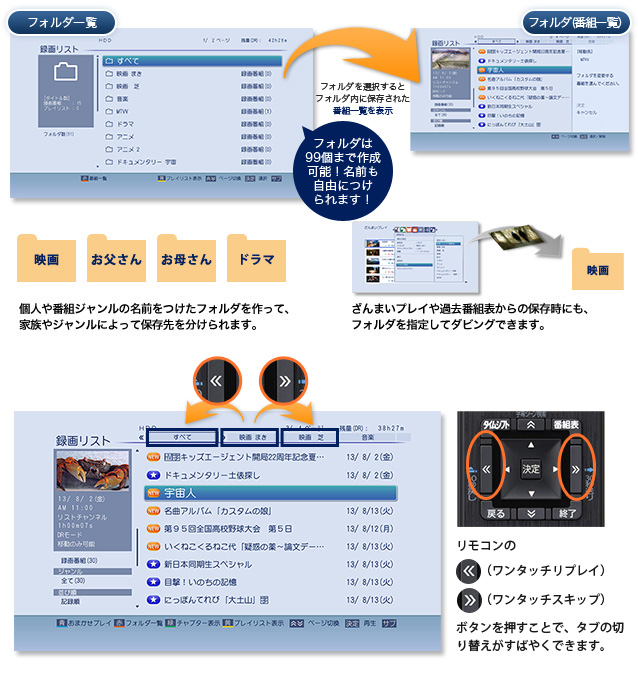
よりたくさん番組を録画できる
ハイビジョン12倍録画
録画モードは、放送波そのままのDRモードと、ハイビジョン画質で5段階の録画モードを搭載しています。
| 内蔵ハードディスク | |||
|---|---|---|---|
| 画質の種類 | 録画モード | D-M470 (1500GB) |
|
| 放送そのままの ハイビジョン画質 |
DR録画*1 | BSデジタル(HD放送)*2 | 約138時間 |
| 地上デジタル(HD放送) | 約195時間 | ||
| 放送データを 圧縮変換した ハイビジョン画質 |
AVC録画 | AFモード(2倍モード) | 約256時間 |
| ANモード(3倍モード) | 約385時間 | ||
| ASモード(4倍モード) | 約550時間 | ||
| ALモード(5.5倍モード) | 約755時間 | ||
| AEモード(12倍モード) | 約1631時間 | ||
*1)DRモードでの録画可能時間は放送(転送レート)により異なります。
*2)BSデジタルHD放送の転送レートが24Mbpsを超える場合は、記録時間が短くなる場合があります。
※記録時間は目安であり、この数値を必ず保証するものではありません。
※内蔵ハードディスク、USBハードディスクは、それぞれ1台当たり2000番組まで記録が可能です。最大録画番組数の制限により残量時間が残っていても記録できないことがあります。なお、1回の最長連続録画予約時間は8時間未満です。
ハードディスク容量を増やすことができる
外付けUSBハードディスク録画*1 -4台同時接続対応-

市販のUSBハードディスク*2を後から外付けして録画容量を手軽に増やすことができます。しかもUSBハブ*2 *3(市販品)を使用すれば最大4台まで同時接続することができるので、本機の内蔵ハードディスクがいっぱいになったときなどにも、録画残量を気にすることなくどんどん録画することが可能です。
*1)本機能は、USBハードディスクに通常録画するものであり、レグザサーバー対応のUSBハードディスクによるタイムシフトマシン用の録画容量増設とは機能が異なります。
*2)接続確認済み機器については、USBハードディスク接続確認済み機器をご覧ください。
*3)USBハブ経由でUSBハードディスクを接続する場合には、USBハブにACアダプターを使用して電源供給する必要があります。USBハブにUSBハブを接続(多段接続)しての使用はできません。USBハードディスク・USBハブともに当社接続確認済み機器をご使用ください。
●家族ごとやジャンル別に使い分けできる |
●最大4TBまで使用できる |
|---|---|
最大8台まで登録可能なので、家族それぞれ自分専用のUSBハードディスクを持ったり、番組のジャンル別に使い分けることが可能です。 |
最大で1台4TB*のUSBハードディスクまで使用可能。4台同時接続すると、最大16TBのハードディスク容量を使うことが可能です。 *ミラーリング(RAID1)モード対応のUSBハードディスクを使用する場合は、あらかじめストライピング(RAID0)モードまたはスパニング(JBOD)モードに切り換えておく必要があります。切り換え方法については、USBハードディスク付属の取扱説明書をご覧ください。
|
●タイムシフトマシン録画番組の保存先に使える |
●AVC録画に対応 |
タイムシフトマシンでまるごと録画した番組の中で、上書き消去されたくない番組をUSBハードディスクに手軽にダビングして残しておくことができます。 |
DR録画だけでなく、長時間モードのAVC録画が可能です。 |
●USBハードディスクにおまかせ自動録画 |
●内蔵ハードディスクと同じように使える |
「おまかせ自動録画」の録画先として、USBハードディスクを選択することが可能。内蔵ハードディスクの負担軽減が図れます。 ※USBハードディスクに1度に録画できる番組は1番組だけです。 ※USBハードディスクに「VR録画」で直接録画することはできません。
|
USBハードディスクに録画した番組も、内蔵ハードディスクと同様、便利な機能を使うことができます。 |
※USBハードディスクを使用する際は、登録が必要です。新たに登録すると、USBハードディスクに保存されている内容はすべて消去されます。
※本機で登録したUSBハードディスクは、登録を行なった本機以外では使用できません。
※使用可能なUSBハードディスク1台の最大容量は4TBまでです 。
※USBハードディスクに1度に録画できる番組は1番組です。
※USBハードディスクにスカパー!プレミアムサービスLinkを行なうことはできません。
※USBハードディスクは本機背面端子でのみ接続が可能です。
※本機修理に伴い、USBハードディスクに記録されているデータの読み出しができなくなり、初期化が必要になる場合があります。
LAN経由の録画に対応
スカパー!プレミアムサービスLink*
ネットワークに接続したスカパー!プレミアムサービスLink対応チューナーからの映像を録画できます。
チューナー側から録画予約した内容は、本機の予約一覧画面で確認することができます。スカパー!プレミアムサービスLink対応チューナー側の設定だけで予約録画が行なえ、本機側の予約は不要。開始時刻になると自動的に本機の電源が入り録画を開始します。

*本機には「スカパー!プレミアムサービスLink」対応チューナーは内蔵していません。視聴/録画するには別途、「スカパー!プレミアムサービスLink」対応チューナーとアンテナ、およびスカパー! プレミアムサービスの契約が必要です。詳細はスカパー! ホームページ(別ウインドウが開きます。)をご覧ください。